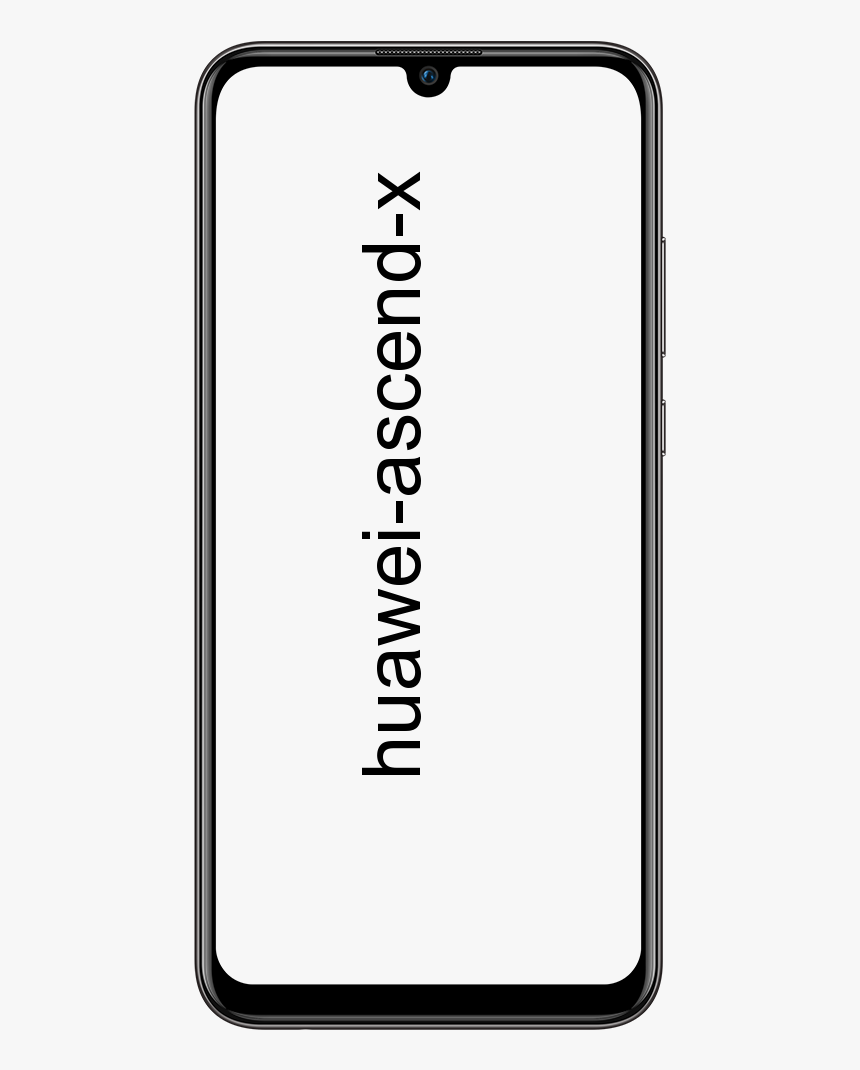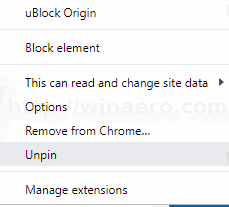Kaip galite ištrinti „Skype“ paskyrą teisingu būdu
„Microsoft“ uždarė „Skype“ sąskaitos labiau suviliotos, nei reikia. Suprantama, kad nė vienas internetinis paslaugų teikėjas nepaskelbė paskyros ištrynimo parinkties priekyje ir centre. Atsižvelgiant į tai, visiškas „Skype“ paskyros ištrynimas yra daugiapakopis procesas. Taigi paprastai turėsite pašalinti mokėjimo metodus. Atšaukite visas galimas prenumeratas. Atsiekite „Microsoft“ paskyrą nuo „Skype“ paskyros ir dar daugiau. Šis straipsnis yra apie tai, kaip galite ištrinti „Skype“ paskyrą.

Skirtingai nuo kitų programų, „Skype“ ištrina paskyrą labai skirtingai. Iš pradžių jūs tiesiog jį išjungiate, nes visiškai nepašalinsite. Nors paprastai visiškai ištrinti savo „Skype“ paskyrą trunka iki dviejų savaičių.
Ši pamoka padės atlikti veiksmus, kurių reikia norint sėkmingai uždaryti paskyrą. Kaip premiją parodysime, kaip galite paprašyti grąžinti pinigus už nepanaudotus kreditus ir atsieti savo sąskaitas.
„Skype“ paskyros uždarymas teisių būdu:
Nėra tokio dalyko kaip stebuklingas mygtukas „Skype“ paskyrai uždaryti vienu ypu. Jei norite uždaryti „Skype“ paskyrą. turėsite susisiekti su mumis, kad galėtume jums tai uždaryti, - paaiškina „Microsoft“. Tai frazė, kurią „Microsoft“ pasakė ištrindama „Skype“ paskyrą. Lengva susisiekti su „Skype“. Svarbiausi yra šie veiksmai, kuriuos reikia atlikti prieš galutinai nužudant „Skype“ paskyrą:
- Atsiekite „Microsoft“ paskyrą nuo „Skype“ paskyros
- Atšaukite visas aktyvias prenumeratas ir paprašykite grąžinti pinigus
- Atšaukite „Skype“ numerį, jei turite
- Pašalinkite pasikartojančius mokėjimus išjungdami automatinio atnaujinimo funkciją
- Atnaujinkite savo nuotaikos pranešimą
- Be to, nustatykite būseną Neprisijungęs arba Nematomas
- Tada atsijunkite nuo „Skype“ visuose įrenginiuose
- Pašalinkite asmens identifikavimo duomenis iš „Skype“ profilio
Aš asmeniškai rekomenduoju išnaudoti bet kokį „Skype“ kreditą. Jums gali tekti prieš ištrinant „Skype“ paskyrą. Nes negalėsite jų susigrąžinti uždarius paskyrą.
nesantaika ištrinti visus pranešimus kanale
„Skype“ ir „Microsoft“ paskyra:
Jei nusidėjote „Skype“ naudodami „Microsoft“ paskyrą. Tada uždarius „Skype“ paskyrą, bus ištrinta ir „Microsoft“ paskyra, kuri buvo su ja susieta. Tai gali būti ne tai, ko norite. Nes jūsų „Microsoft“ paskyra yra raktas į „Outlook.com“, „Xbox Live“, „OneDrive“ ir kitas „Microsoft“ paslaugas.
Todėl žmonės, kurie užsiregistruoja „Skype“ naudodami savo „Microsoft“ paskyrą. Jie turi atsieti paskyras, kad užtikrintų nenutrūkstamą „Microsoft“ paskyros naudojimą. Po to, kai jų „Skype“ paskyra nebebus.
Kaip ištrinti „Skype“ paskyrą:
Tačiau jei neprisiregistravote naudodami „Microsft“ paskyrą. Tada turite atlikti šiuos veiksmus:
- Prisijunkite prie „Skype“ paskyros skype.com žiniatinklyje.
- Tada eikite į savo paskyros nustatymus. Slinkite žemyn iki tinklalapio apačios ir spustelėkite Paskyros nustatymai pagal Nustatymai ir nuostatos Antraštė.

paplūdimio kūnas kodi
- Šalia „Microsoft“ paskyros spustelėkite Atsieti variantą
Pastaba:
Jei parinktis skamba Nesusieta geriau nei Atsieti. Tada tai reiškia, kad jūsų „Skype“ paskyra nebuvo susieta su jūsų „Microsoft“ paskyra.
- Tada pasirodys patvirtinimo pranešimas. Spustelėkite Tęsti patvirtinti veiksmą. Dabar jūsų „Skype“ paskyra turėtų būti atsieta nuo jūsų „Microsoft“ paskyros.
Pastaba:
Sąsajoje, jei jūsų „Skype“ vardas rodomas kaip tiesiogiai: [jūsų el. pašto adresas be domeno] arba perspektyva: [jūsų el. pašto adresas be domeno]. Tada atsieję paskyras prarasite visus „Skype“ kontaktus „Microsoft“ internetinėse nuosavybėse, tokiose kaip „Outlook.com“. Savo sąskaitas galite atsieti tik ribotą skaičių kartų. Jei atsieisite paskyras. Tada galite atsijungti nuo „Skype“ paskyros. Jei taip, tiesiog prisijunkite dar kartą „Skype.com“, kad atliktumėte paskyros ištrynimo procesą. Kad galėtumėte ištrinti savo „Skype“ paskyrą.
- Dabar turite atšaukti bet kurią „Skype“ prenumeratą ar pasikartojančius mokėjimus. „Skype“ paskyros nustatymuose žiniatinklyje tiesiog kairėje esančioje mėlynoje juostoje spustelėkite prenumeratą, kurią norite atšaukti.

- Spustelėkite Atšaukti prenumeratą tęsti.
- Dabar spustelėkite Ačiū, bet ne, aš vis tiek noriu atšaukti patvirtinti prenumeratos atšaukimą.
- Jei įsigijote „Skype“ numerį, kur žmonės gali jums paskambinti. Tada prieš uždarydami sąskaitą turėtumėte ją atšaukti:
- Spustelėkite „Skype“ numeris viduje konors Tvarkyti funkcijas skyrius,
- Tada spustelėkite Nustatymai
- Pagaliau paspauskite Atšaukti „Skype“ numerį variantą

Pastaba:
Jūsų „Skype“ numerio prenumerata lieka aktyvi iki jos galiojimo pabaigos. Tai pažymima žiniatinklio sąsajoje. Jam pasibaigus. „Microsoft“ rezervuos jūsų „Skype“ numerį 90 dienų.
Tai reiškia, kad niekas kitas, bet jūs galite įsigyti šį konkretų numerį per šį laikotarpį, paaiškina „Microsoft“. Norėdami atnaujinti „Skype“ numerio prenumeratą:
-
- Tiesiog spustelėkite „Skype“ numeris viduje konors Tvarkyti funkcijas skyrius.
- Tada „Skype“ numeris ir
- Pagaliau, Iš naujo suaktyvinkite nustatymus šalia numerio, kurį norite iš naujo suaktyvinti.
Be to, svarbiausia atminti, kad negalite prašyti grąžinti lėšų už atšauktą „skype“ numerį.
- Jei naudojate pasikartojančius mokėjimus, kad jūsų „Skype“ kreditas būtų automatiškai papildytas. Kai likutis nukrenta žemiau tam tikros sumos, išjunkite automatinio įkrovimo funkciją:
- Viduje konors Išsami sąskaitos informacija skyriuje žiniatinklyje spustelėkite Atsiskaitymas ir mokėjimai ,
- Tada pataikė Išjungti pagal Automatinis papildymas skirtukas šalia Statusas .
- Dabar, kai atšaukėte „skype“ prenumeratas ir pašalinote pasikartojančius mokėjimus. Turite susisiekti su „Skype“ klientų aptarnavimo tarnyba ir pasakyti jiems. Kad norite ištrinti savo „skype“ paskyrą.
„Skype“ paskyros uždarymo pasekmės:
Jei visam laikui ištrinsite paskyrą. Jis pašalina visus su juo susietus duomenis, įskaitant „Skype“ kontaktus, pirkinių ir pokalbių istoriją. „Microsoft“ teigia, kad po paskyros uždarymo gali praeiti iki 30 dienų, kol jūsų vardas dings iš „Skype“ katalogo.
samsung galaxy s7 rom
Po 30 dienų niekas negalės jūsų rasti „Skype“. Jūsų vardas vis tiek bus rodomas jūsų draugų kontaktų sąrašuose, nebent jie jį pašalins. Bet jie negalės su jumis susisiekti.
„Skype“ profilio informacijos pašalinimas:
Jei norite, kad kitiems būtų sunkiau jus rasti „skype“. Tada turite pašalinti savo asmeninę informaciją iš savo „skype“ profilio. žiūrėkite šiuos toliau nurodytus veiksmus:
Pakeiskite savo profilio nuotrauką - Norėdami pakeisti profilio paveikslėlį, kuris identifikuoja jus „Skype“. Palieskite Mano informacija „Skype“, skirtoje „iOS“, paspauskite savo profilio nuotrauką ir pasirinkite Pašalinti profilio nuotrauką .
Atnaujinkite savo būseną - „Skype“ profilyje turėtumėte palikti mandagų būsenos pranešimą. Tai padės jūsų kontaktams suprasti, kad jūs nebeaktyvus šioje tarnyboje. „Skype“, skirtoje „iOS“, palieskite Mano informacija skirtuką arba spustelėkite savo profilio nuotrauką „Skype“, skirtoje „Mac“, kad atnaujintumėte išsamią informaciją.
Dabar palieskite Įveskite nuotaikos pranešimą atnaujinti būsenos pranešimą „Skype“.
Nustatykite būseną Neprisijungęs arba Nematomas —Tai rekomenduojamas žingsnis siekiant užtikrinti, kad žmonės nebegalėtų jūsų matyti „Skype“. Norėdami pradėti, palieskite Mano informacija → Būsena „Skype“, skirtoje „iOS“, arba spustelėkite Failas → Keisti būseną „Skype“, skirtoje „Mac“.
Atsijunkite nuo „Skype“ visuose savo įrenginiuose —Jei norite atsijungti nuo „Skype“ bet kuriame kitame įrenginyje. Galite naudoti, įveskite pokalbio komandą / nuotolinis atsijungimas į pokalbio langą viename iš „Skype“ įrenginių.
nerodomas „iTunes“
Paskutinis žingsnis, nepamirškite atsijungti nuo „Skype“ įrenginyje, kurį dabar naudojate.
Kitos „Skype“ profilio informacijos pašalinimas:
Norėdami atnaujinti kitą „Skype“ profilio informaciją. Tai gali būti lengviau žiniatinklio sąsajoje. Prisijunkite prie savo paskyros skype.com. Tada eikite į savo profilį, slinkite į puslapio apačią ir spustelėkite Redaguoti profilį pagal Nustatymai ir nuostatos . Tada turite spustelėti Redaguoti viduje konors Asmeninė informacija. Pašalinkite visą identifikavimo informaciją iš Asmeninė informacija ir Kontaktiniai duomenys skyriai.
Turite nepamiršti, kad negalite redaguoti savo „skype“ vardo.
Be to:
Tikiuosi, kad jums patiks šis straipsnis. Norėdami gauti daugiau klausimų, galite pakomentuoti žemiau. Geros dienos!
Taip pat žiūrėkite: „Skype“ jau leidžia jums bendrinti „iOS“ įrenginių ekraną